Opciones de control parental de ordenadores Mac.
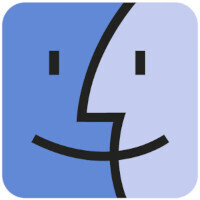
Resumen de funcionalidades
- Resumen de tiempo de uso.
- Tiempo de inactividad.
- Establecer límites de uso de apps.
- Establecer código para evitar cambios.
- Siempre permitido.
- Restricciones.
Lo que los padres deben saber
Además de poder establecer opciones de control parental en el propio ordenador Mac, también es posible aplicarlas remotamente sobre otros dispositivos de Apple como iPhone o iPad, siempre que el usuario que utilice el/la menor figure incluido en la sección compartir familia.
Funcionalidades
Tiempo de uso
Aquí se podrá comprobar un resumen del tiempo de uso diario o semanal del dispositivo, página web, app o conjunto de app, además, se podrá acceder pulsando en “ver toda la actividad” para ver el tiempo invertido en cada app.
En este apartado se podrán comprobar el uso de cada app y página web por tiempo, así como las notificaciones recibidas y la cantidad de veces que se ha consultado el dispositivo.
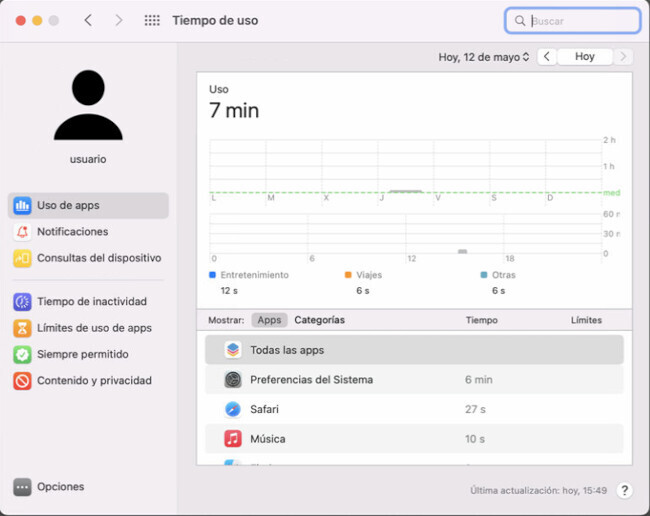
Tiempo de inactividad
Desde esta sección se podrá establecer una programación horaria en la que el dispositivo bloquee todas las apps (salvo aquellas incluidas en la sección permitir siempre).
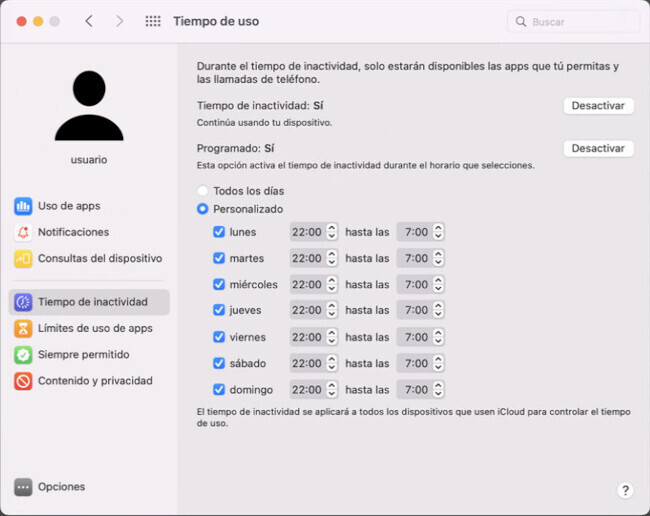
Límites de uso de apps
Con esta función se pueden establecer límites de tiempo diarios para cada app. Una vez terminado el tiempo se podrá pedir permiso al administrador para que conceda más tiempo o en caso contrario no se seguirá ejecutando dicha aplicación y se cerrará.
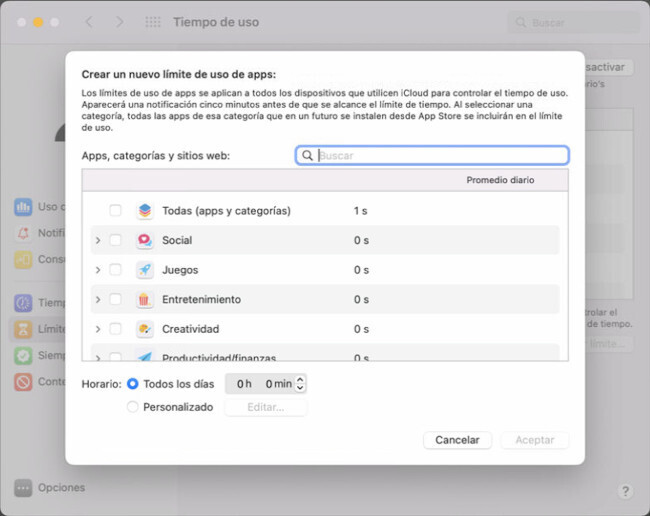
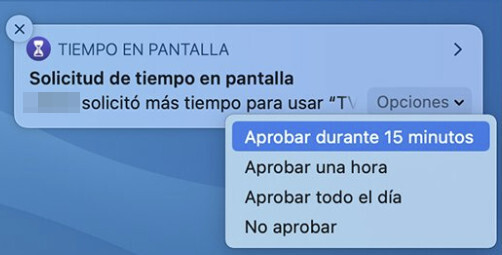
Límites de comunicación
Se podrá establecer con qué usuarios se puede contactar en dos situaciones distintas:
- Durante el tiempo de uso, cuando está permitido usar el dispositivo:
- Solo contactos.
- Contactos y grupos (siempre que en ellos haya al menos un contacto).
- Todo el mundo.
- Durante el tiempo de inactividad, cuando no está permitido usar el dispositivo:
- Contactos específicos.
- Todo el mundo.
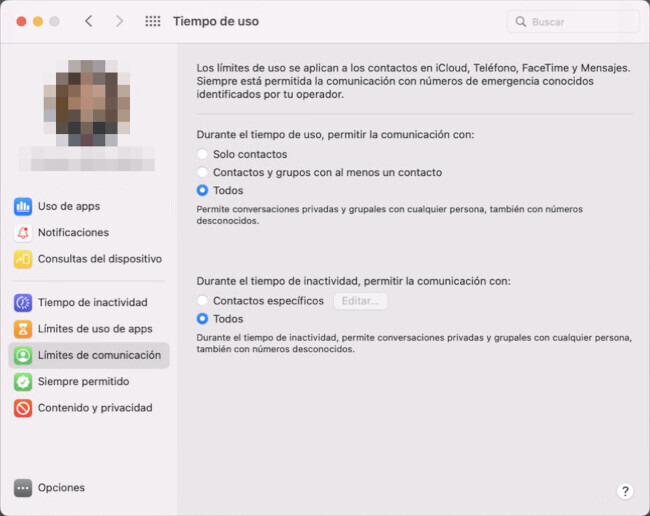
Siempre permitido
Aquí se podrán seleccionar los contactos y las apps que siempre estarán permitidas incluso si el tiempo de uso del dispositivo se ha acabado.
Además, siempre se podrá solicitar más tiempo de uso al organizador o administrador.
Por otra parte, la comunicación con los números de teléfono oficiales de emergencias estará siempre activa.
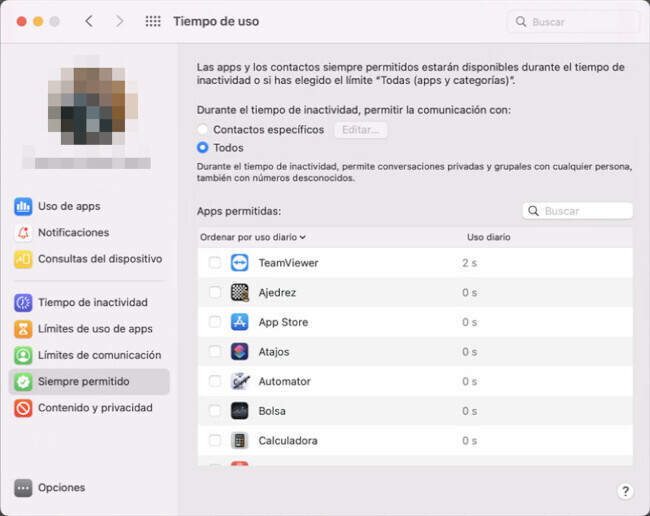
Contenido y privacidad
En este apartado se pueden aplicar restricciones en el uso del dispositivo con respecto al contenido que muestra y su privacidad, existiendo múltiples opciones:
Generales
Contenido
Nota: Todas las restricciones se aplican a las apps nativas de Apple.
Contenido web
Con esta función se podrá permitir el acceso a todas las webs, limitar el acceso a webs para adultos, o seleccionar manualmente las webs que estarán disponibles y las que no lo estarán.
SIRI
Se podrán permitir o denegar las siguientes opciones de SIRI (asistente de voz de Apple):
- Contenido de búsquedas web.
- Lenguaje explícito.
Game Center
Se trata del centro de juegos de Apple, desde aquí se podrán permitir o denegar permisos al usuario del dispositivo para los siguientes aspectos:
- Añadir amigos.
- Conectar con amigos.
- Mensajes privados.
- Cambios de avatar y alias.
- Cambios de privacidad del perfil
- Juegos multijugador: permitiendo jugar con cualquiera, sólo amigos o con ninguno. Además, se puede establecer la posibilidad de jugar o no con jugadores cercanos.
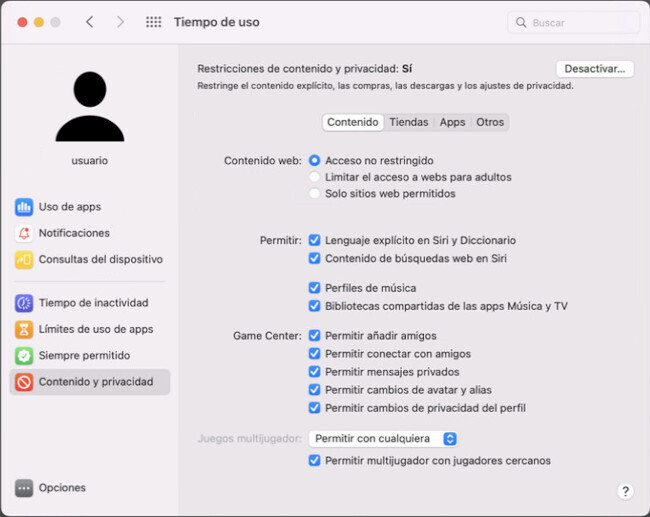
Tiendas
Contenido permitido
En esta sección se podrán dar permisos o no al usuario del dispositivo para acceder al contenido de las siguientes apps:
Películas
En este apartado se podrán limitar las películas que se pueden acceder en la tienda, según su calificación:
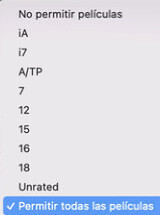
Nota: Calificación de edades.
- iA: Especialmente recomendada para la infancia.
- i7: Especialmente recomendada para la infancia. No recomendada para menores de siete años.
- A/TP: Para todos los públicos.
- 7: No recomendada para menores de siete años.
- 12: No recomendada para menores de doce años.
- 15: No recomendada para menores de quince años.
- 16: No recomendada para menores de dieciséis años.
- 18: No recomendada para menores de dieciocho años.
- Unrated: Sin calificar.
Programas de TV
Al igual que en la anterior, se podrán restringir los programas de TV según su calificación.
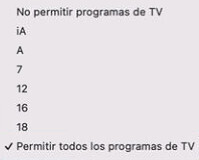
Apps
Se podrá bloquear la obtención de apps en la tienda según su calificación.
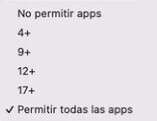
Libros de contenido explícito
Al desmarcar esta opción se bloqueará en la tienda el acceso a libros con contenido explícito.
Contenido explícito en música, podcasts y noticias.
Desmarcando esta opción se bloqueará en la tienda la música, podcasts y noticias con contenido explícito.
Videoclips
Al desmarcar esta restricción se bloquearán los videoclips de Apple Music.
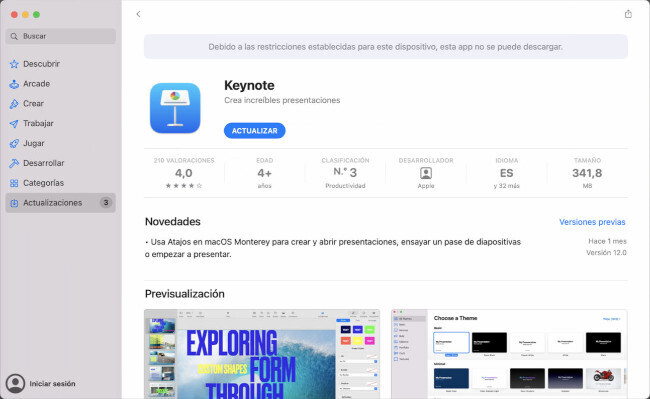
Permitir en iOS
Aquí se podrán permitir o restringir las siguientes opciones:
- Instalar apps.
- Eliminar apps.
- Compras dentro de la app.
Nota: Estas funciones se aplicarán sobre el Apple ID por lo que si el usuario posee un iPhone con esta ID se verá influenciado por ellas.
Solicitar contraseña
Activar o no la opción de solicitar la contraseña de Apple ID siempre que se desee comprar algo.
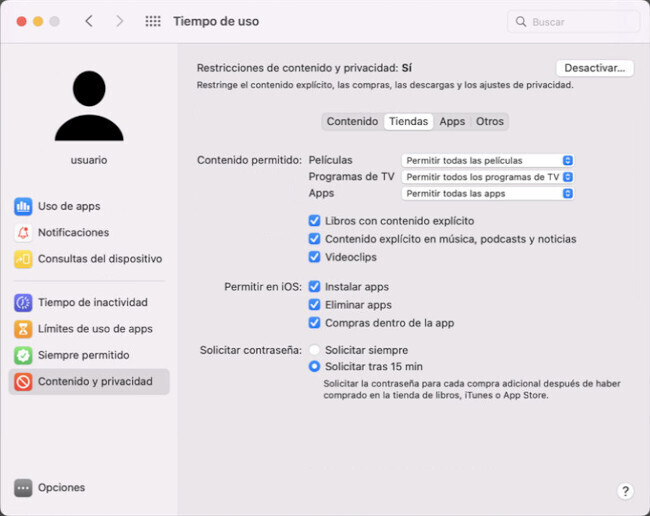
Apps
En esta opción se establecerán las apps nativas de Apple que se desean, estén o no disponibles en los dispositivos que tengan registrados el Apple ID, ya sean un ordenador mac o un iPhone o iPad. Al quitar los permisos de una de las apps nativas el usuario no tendrá acceso a ellas.
- Permitir (en ordenador mac):
- Cámara.
- Tienda.
- Siri y Dictado.
- Compartir por SharePlay.
- Permitir en iOS (iPhone, iPad):
- Mail.
- Safari.
- FaceTime.
- Cartera.
- CarPlay.
- iTunes Store.
- Podcasts.
- AirDrop.
- Grabación de pantalla.
- Salud.
- Actividad.
- Clips de apps.
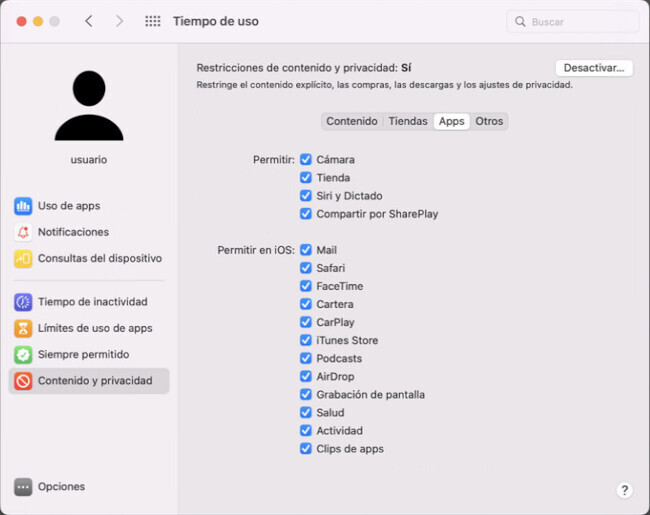
Otros
Aquí se podrán permitir o denegar permisos al usuario para que no pueda efectuar ningún cambio en su dispositivo sobre:
Nota: Estas opciones solo afectan a iOS con el mismo Apple ID.
- Cambios del código de desbloqueo del iPhone o iPad.
- Cambios en la cuenta.
- Uso de datos móviles.
- Modo de conducción.
- Proveedor de TV.
- Apps en segundo plano.
Nota: También se puede encontrar un acceso directo desde aquí a los ajustes de privacidad.
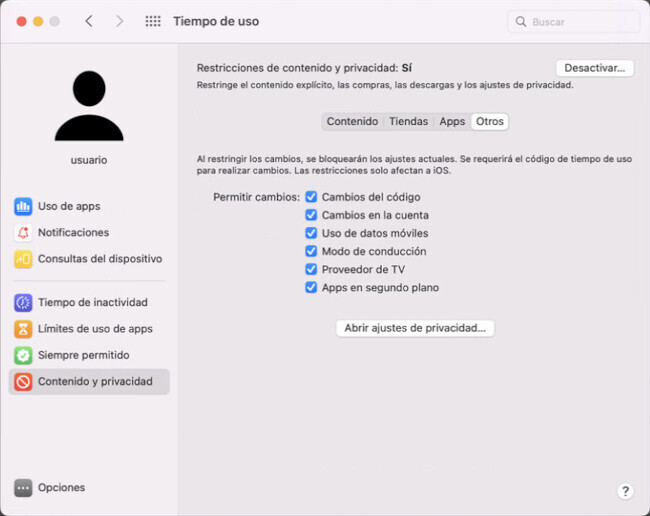
Opciones
Activar tiempo de uso.
Con esta función se activarán o desactivarán las restricciones de tiempo de uso para el dispositivo.
Usar código para “Tiempo de uso”.
Al establecer un código para "Tiempo de uso" se bloquearán los cambios en cualquiera de las funciones explicadas anteriormente, pidiendo el código establecido para cualquiera de los cambios. A estas opciones se accede al pulsar abajo a la izquierda en opciones.
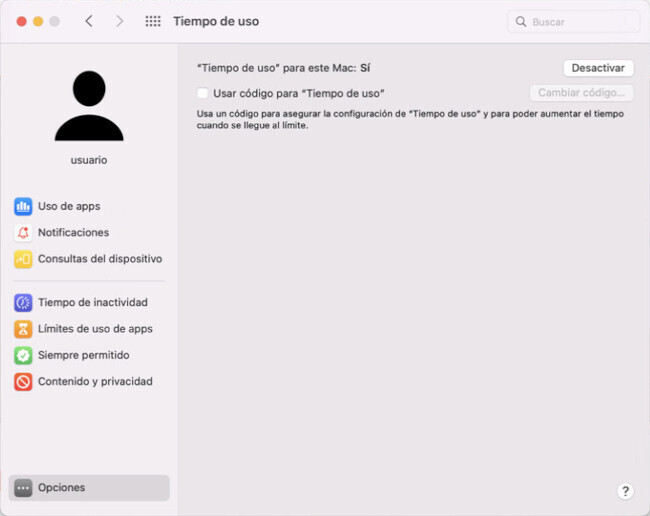
¿Cómo configurar las anteriores funciones de tiempo de uso en un ordenador Mac?
- Seleccione menú Apple arriba a la izquierda.
- Pulse “Preferencias del sistema”.
- Seleccione “Tiempo de uso”.
- Haga clic en “Opciones” en la esquina inferior izquierda.
- Pulse en activar.
- Seleccione la opción deseada del menú izquierdo.
- Configure la opción.
Añadir a En Familia
Si se desea controlar remotamente otros dispositivos iPhone o iPad desde un ordenador Mac, se deberá emplear la opción “En familia.
Para ello, es necesario empezar por añadir la cuenta del menor a “En Familia”:
- Con la sesión iniciada, ir a preferencias del sistema, en la parte superior.
- Pulsar sobre “En familia”.
- Seleccionar añadir miembro. Si el/la menor posee una cuenta, enviar invitación. En caso contrario, pulsar en añadir una cuenta para niños.
- A continuación, se deberá realizar la configuración de “Tiempo de uso”:
- Ir al menú de Apple Preferencias del sistema.
- Hacer clic sobre “En Familia”.
- En la barra lateral, hacer clic en “Tiempo de uso”.
- Seleccionar la cuenta del menor y abrir “Tiempo de uso” (escoger el menor en la esquina superior izquierda, pulsar en opciones abajo a la izquierda y configurar el tiempo de uso).
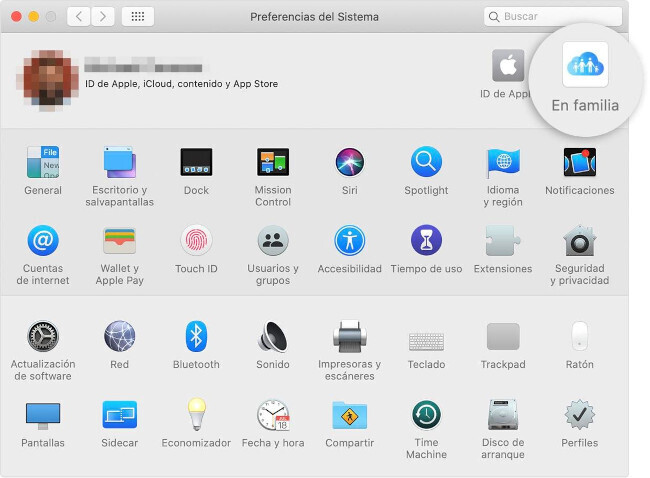
También se puede configurar la ubicación a través de “Buscar”:
Esta funcionalidad permite a los miembros de la familia compartir su ubicación. Para configurarlo, seguir estos pasos:
- Tener activada previamente la opción “Buscar mi Mac” en el panel de iCloud en ID de Apple > preferencias.
- Cada miembro de la familia tiene que elegir si comparte o no la ubicación en Ajustes > En familia > Compartir ubicación
Doble factor de autenticación
La funcionalidad facilita al usuario la autenticación mediante otro de sus dispositivos Apple, se puede usar cualquiera de los dispositivos ya autenticados y añadidos al ID de Apple. Sólo el usuario podrá acceder a su cuenta de Apple introduciendo el código que llegará en modo de notificación a todos los dispositivos ya autenticados. Para habilitarlo se deberá dirigir a Ajustes > Id de Apple > Contraseña y seguridad > Autenticación de doble factor.
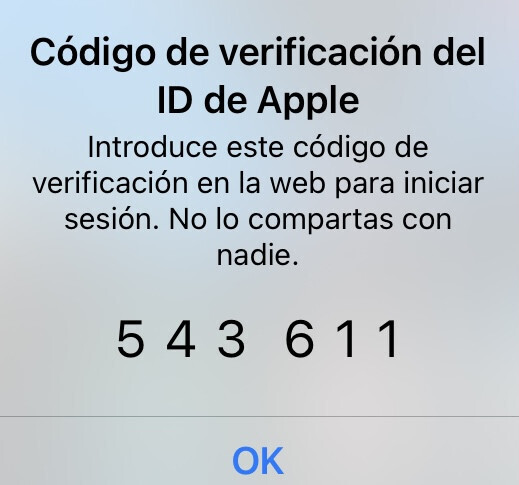
Configuración de ‘Mensajes’:
Los mensajes ahora advierten a los menores si reciben o intentan enviar fotos con desnudos. La herramienta que utiliza ‘Mensajes’ es difuminar (pixelar) la imagen, en caso de contener desnudos, antes de que se abra la imagen en el dispositivo del menor.
La función está diseñada para que Apple no tenga acceso a las fotos.
Para activar la seguridad de la comunicación en Tiempo de pantalla lo haremos siguiendo los siguientes pasos:
- Seleccionar el menú Apple
- Seleccionar Preferencias del Sistema
- Hacer clic en ‘Tiempo en pantalla’
- Pulsa el nombre de un menor de tu grupo familiar
- Pulsa ‘Seguridad de la comunicación’ y pulsa Continuar
- Activa ‘Buscar fotos sensibles’
Si ‘Mensajes’ detecta que una imagen puede contener desnudos, ofrecerá las siguientes opciones:
- Abandonar la conversación
- Bloquear el contacto
- Dejar un mensaje grupal
- Acceder a recursos de seguridad en línea
- Enviar un mensaje a un adulto de confianza para hablar sobre la foto. Si el menor tiene 13 años o menos, se le pedirá al menor que inicie una conversión con sus padres.
Más información sobre como utilizar la herramienta:
- Ayuda y soporte de Apple
- Manual de uso de macOS
- Página de soporte de Apple sobre 'Utilizar Tiempo de uso en el Mac'
- Información sobre las funciones de Tiempo de uso
- Configurar En Familia
- Doble factor de autenticación de Apple
- Configurar las restricciones de contenido y privacidad en Tiempo de uso en el Mac
- Rango calificaciones por edad para contenidos audiovisuales
- Rango calificaciones por edad para contenidos de aplicaciones Apple
- Política de privacidad




